Comment communiquer de façon efficace dans une équipe en utilisant les canaux de discussion¶
Vous pouvez utiliser des canaux pour organiser des discussions entre équipes individuelles, départements, projets, ou n’importe quel autre groupe qui nécessite une communication régulière. En ayant ces conversations que chacun dans la chaîne peut consulter, il est facile de garder l’équipe entière dans la boucle sur les derniers développements.
Créer un canal de discussion¶
Dans Discuter il y a deux types de canaux - public et privé.
Un canal public ne peut être créé que par un administrateur avec des privilèges d’écriture, et peut être consulté par tout le monde dans l’organisation. En revanche, un canal privé peut être créé par un utilisateur, et est par défaut uniquement visible par les utilisateurs qui ont été invités.
Note
Un canal public est approprié lorsque de nombreux employés ont besoin d’accéder aux informations (telles que des communications inter-services ou des annonces de la compagnie), alors qu’un canal privé doit être utilisé chaque fois que l’information est limitée à des utilisateurs/employés spécifiques (comme un service spécifique ou des informations confidentielles).
Configurer un canal de discussion¶
Vous pouvez configurer le nom d’un canal, la description, les droits d’accès, l’abonnement automatique, et l’envoi d’emails dans . La modification des droits d’accès du canal vous permet de contrôler quels groupes peuvent voir chaque canal. Vous pouvez créer un canal visible par tous les utilisateurs, par les utilisateurs invités, ou les utilisateurs au sein d’un groupe sélectionné. Notez que permettre à « Tout le monde » de suivre un canal privé va permettre à d’autres utilisateurs de l’afficher et le rejoindre comme si c’était un canal public.
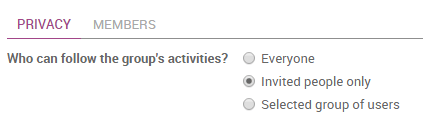
Comment configurer une liste de diffusion¶
Un canal peut être configuré pour se comporter comme une liste de diffusion. Dans , définissez l’email que vous souhaitez utiliser. Les utilisateurs peuvent ensuite poster sur le canal et choisir de recevoir des notifications en utilisant l’adresse email définie. Une icône d’enveloppe apparaîtra à côté du nom du canal dans la liste, pour indiquer qu’un canal envoie des messages par email.
Localiser un canal de discussion¶
Si vous ne voyez pas un canal sur votre tableau de bord, vous pouvez rechercher dans la liste des canaux publics pour le localiser, ou créer un nouveau canal en cliquant sur l’icône +.
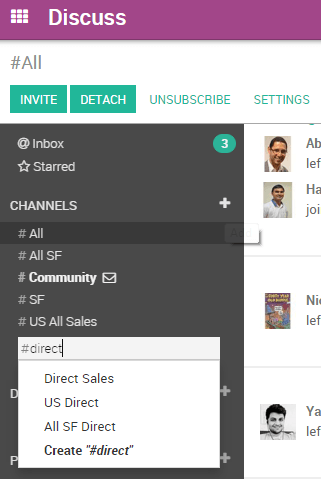
Vous pouvez également cliquer sur l’entête CANAUX pour parcourir la liste de tous les canaux publics. Cela permet à l’utilisateur de rejoindre et quitter manuellement les canaux publics depuis un seul écran.
Note
Il est toujours judicieux de rechercher un canal avant d’en créer un nouveau, afin d’éviter de créer des doublons pour le même sujet.